„iPhone“ įvaldymas: pagrindiniai patarimai, kaip mėgautis be trikdžių
Šiandieniniame sparčiai besikeičiančiame pasaulyje tvarkinga skaitmeninė aplinka gali žymiai padidinti jūsų produktyvumą ir ramybę. Kaip netvarkingas kambarys gali sukelti stresą, netvarkingas „iPhone“ gali trukdyti jūsų efektyvumui ir susikaupti. Pasinerkite į šiuos praktinius patarimus, kaip supaprastinti savo įrenginį ir atgauti erdvę naudodamiesi labiau organizuota ir efektyvia naudotojo patirtimi.
Turinys
- Pertvarkykite pagrindinį ekraną
- Slėpti nenaudojamų programų pagrindinius ekranus
- Pašalinkite nenaudojamas programas
- Pasirinkite minimalistinį foną
- Pašalinkite perteklinius valdiklius
- Optimizuokite savo valdymo centrą
- Sujungti pasikartojančius kontaktus
- Sutvarkykite savo nuotraukų galeriją
- Supaprastinkite pranešimus
- Atlikite skaitmeninį pavasarinį valymą
1. Pertvarkykite pagrindinį ekraną
Jūsų iPhone pradiniame ekrane laikui bėgant kaupiasi netvarka, todėl labai svarbu nustatyti organizuotą sąranką. Organizuojant programas pagal funkcijas, pvz., socialinę žiniasklaidą, produktyvumą ar finansus, sukuriama greita prieiga ir sutrumpėja paieškos laikas.
Kitas veiksmingas triukas yra programų aplankų kūrimas. Norėdami sugrupuoti programas, ilgai paspauskite vieną, tada vilkite ją ant kitos programos. Tai gali lemti struktūrinę sąranką su mažiau puslapių ir atlaisvinti vaizdinės erdvės!
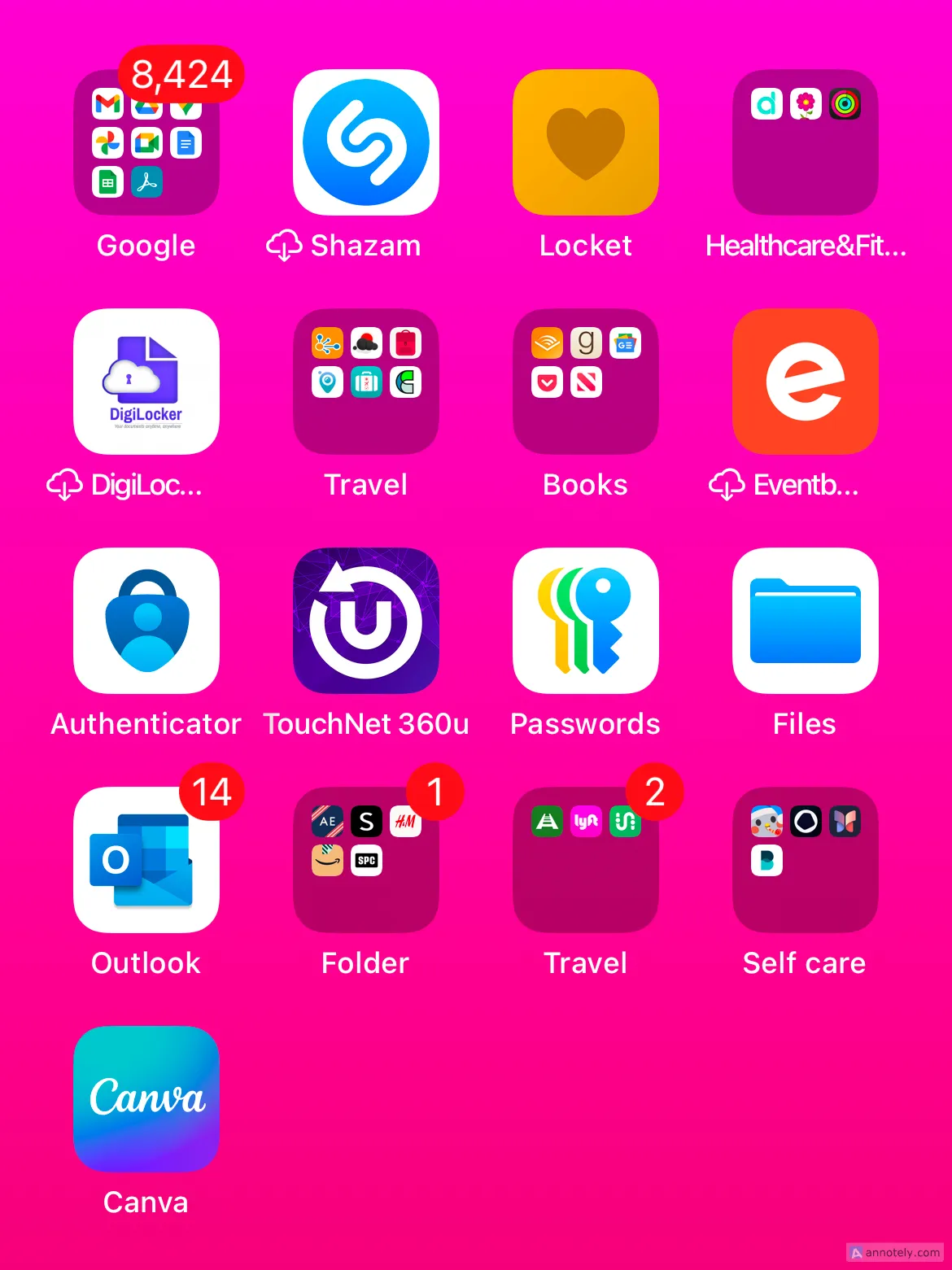
Norite dar daugiau kontrolės? Pabandykite sureguliuoti ekrano nustatymus. Ilgai paspauskite pagrindinį ekraną, palieskite „Redaguoti“ ir pasiekite „Tinkinti“, kad pritaikytumėte piktogramų dydžius, pvz., dideles piktogramas, kad būtų geriau matoma.
2. Slėpti nenaudojamų programų pradžios ekranus
Norėdami greitai pašalinti netvarką, apsvarstykite galimybę paslėpti visus pagrindinio ekrano puslapius. Ši funkcija leidžia išlaikyti programas nuolat jų nematant.
Norėdami paslėpti puslapius, bakstelėkite ir palaikykite pagrindiniame ekrane, pasirinkite „Redaguoti“, tada spustelėkite „Redaguoti puslapius“, kad pažymėtumėte puslapius, kuriuos norite paslėpti. Lengvai iš naujo įvertinkite ir vėliau pasislėpkite, jei apsigalvosite.
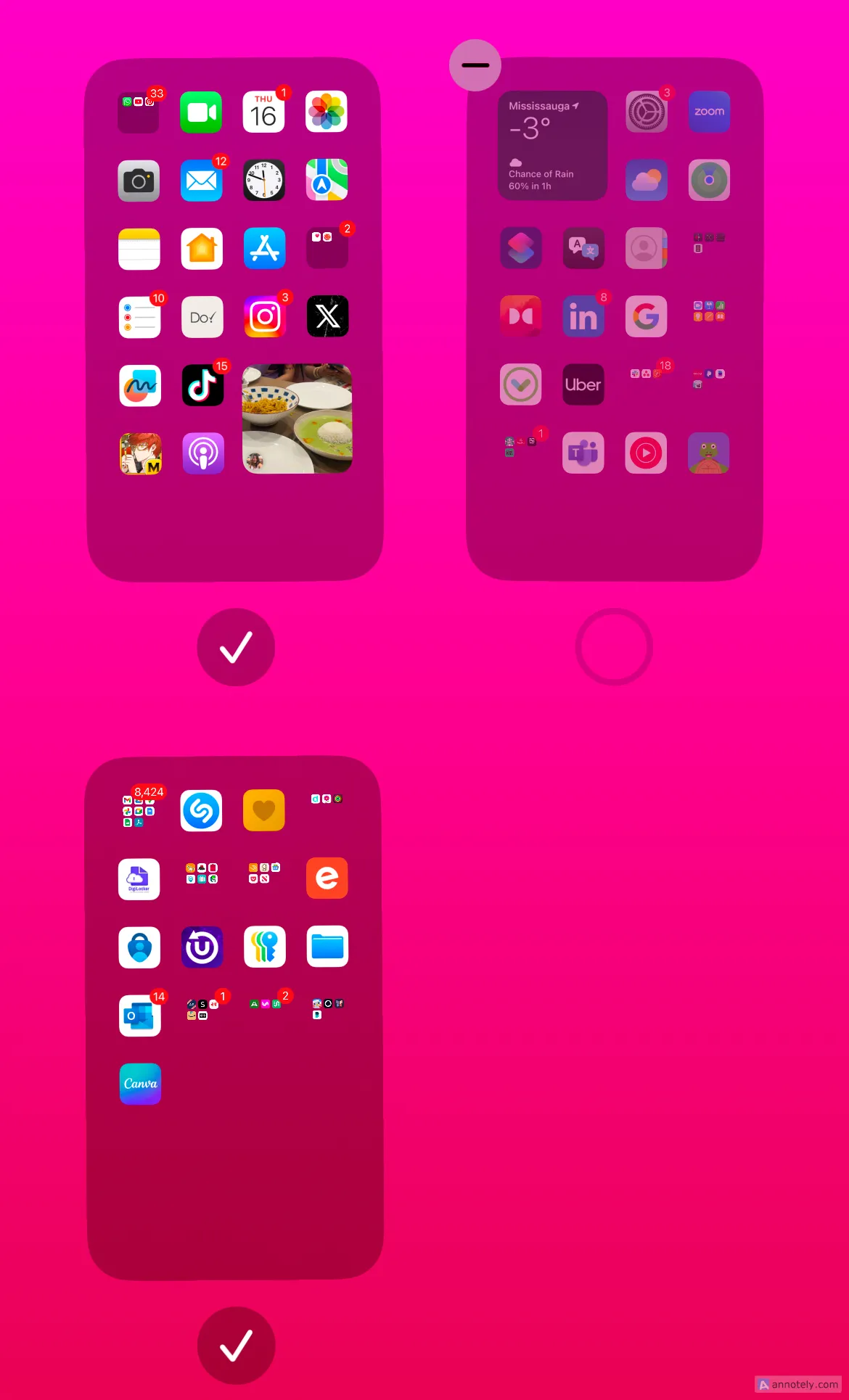
3. Pašalinkite nenaudojamas programas
Atlaisvinkite vietos pagrindiniame ekrane pašalindami programas, o ne visiškai jas. Tai pašalina netvarką ir išlaiko prieigą per programų biblioteką.
Ilgai paspauskite programos piktogramą, bakstelėkite „-“ (minuso) simbolį ir pasirinkite „Pašalinti iš pagrindinio ekrano“. Ši strategija išlaisvins, nes suteikia vietos programėlėms, kurias iš tikrųjų naudojate.
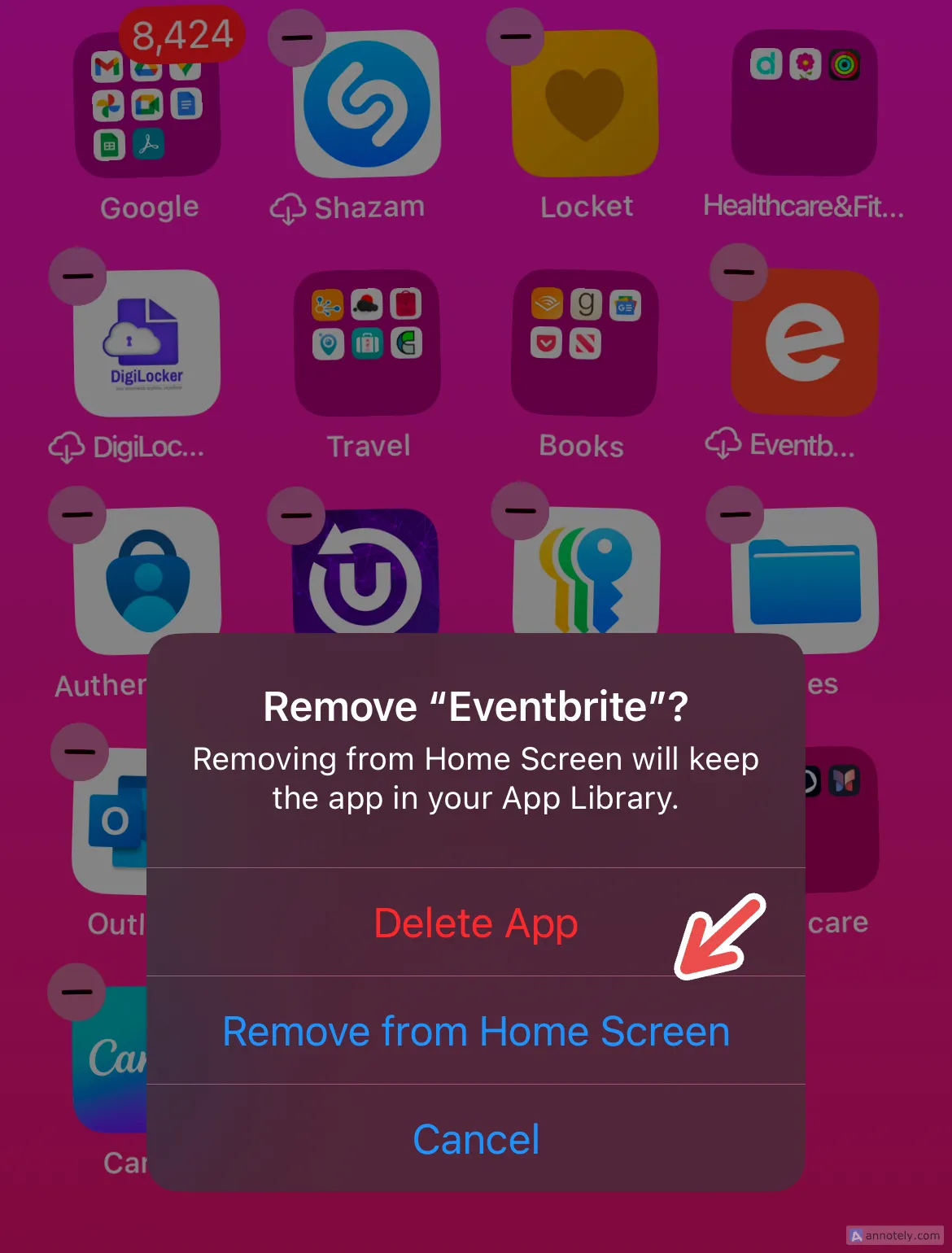
4. Pasirinkite minimalistinį foną
Subtilus, bet įspūdingas pokytis – pasirinkti minimalistinius tapetus. Šis pasirinkimas pagerina matomumą ir sukuria bendrą organizuotumo pojūtį, todėl programėlės gali spindėti be vizualinių trukdžių.
Naršykite ekrano fono nustatymus skiltyje „Nustatymai“ > „Fonas“, kad sklandžiai atnaujintumėte foną ir atskirtumėte užrakinimo ekrano stilių.
5. Pašalinkite perteklinius valdiklius
Valdikliai gali greitai užgriozdinti pagrindinį ekraną, ypač tuos, kuriuos retai naudojate. Norėdami pašalinti nereikalingus valdiklius, ilgai paspauskite valdiklį, tada bakstelėkite „Pašalinti valdiklį“.
Apsvarstykite galimybę sukrauti valdiklius, kad padidintumėte erdvę ir išlaikytumėte organizuotą išdėstymą. Norėdami pridėti arba pertvarkyti valdiklius, tiesiog ilgai paspauskite pagrindinį ekraną ir pasirinkite „Redaguoti“.
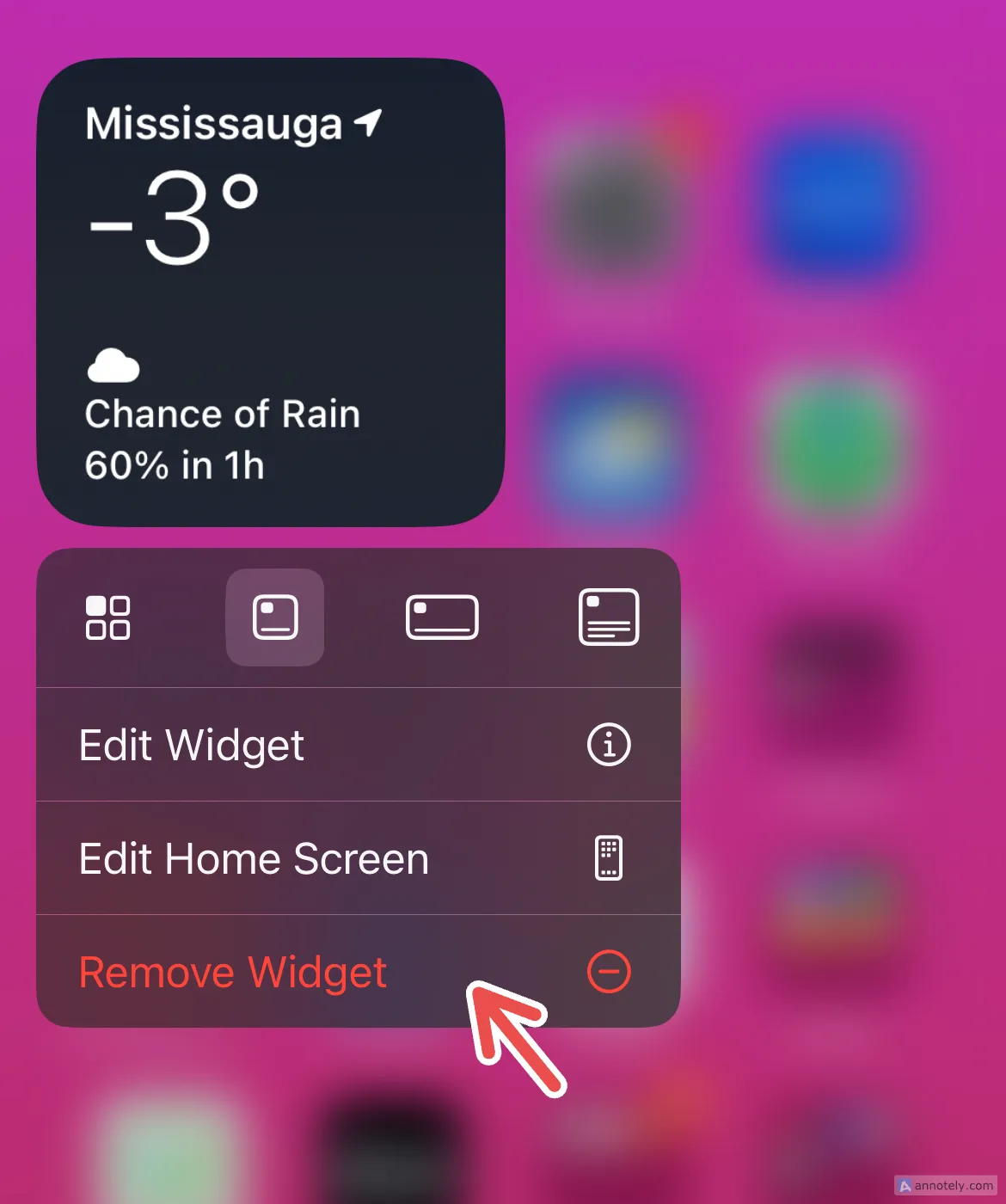
6. Optimizuokite savo valdymo centrą
Valdymo centras yra fantastiška funkcija, tačiau ji gali greitai tapti netvarkinga. Tinkinkite jį braukdami žemyn iš viršutinio dešiniojo kampo, paspausdami „+“, kad pridėtumėte valdiklius, arba „-“, kad pašalintumėte nepageidaujamus elementus.
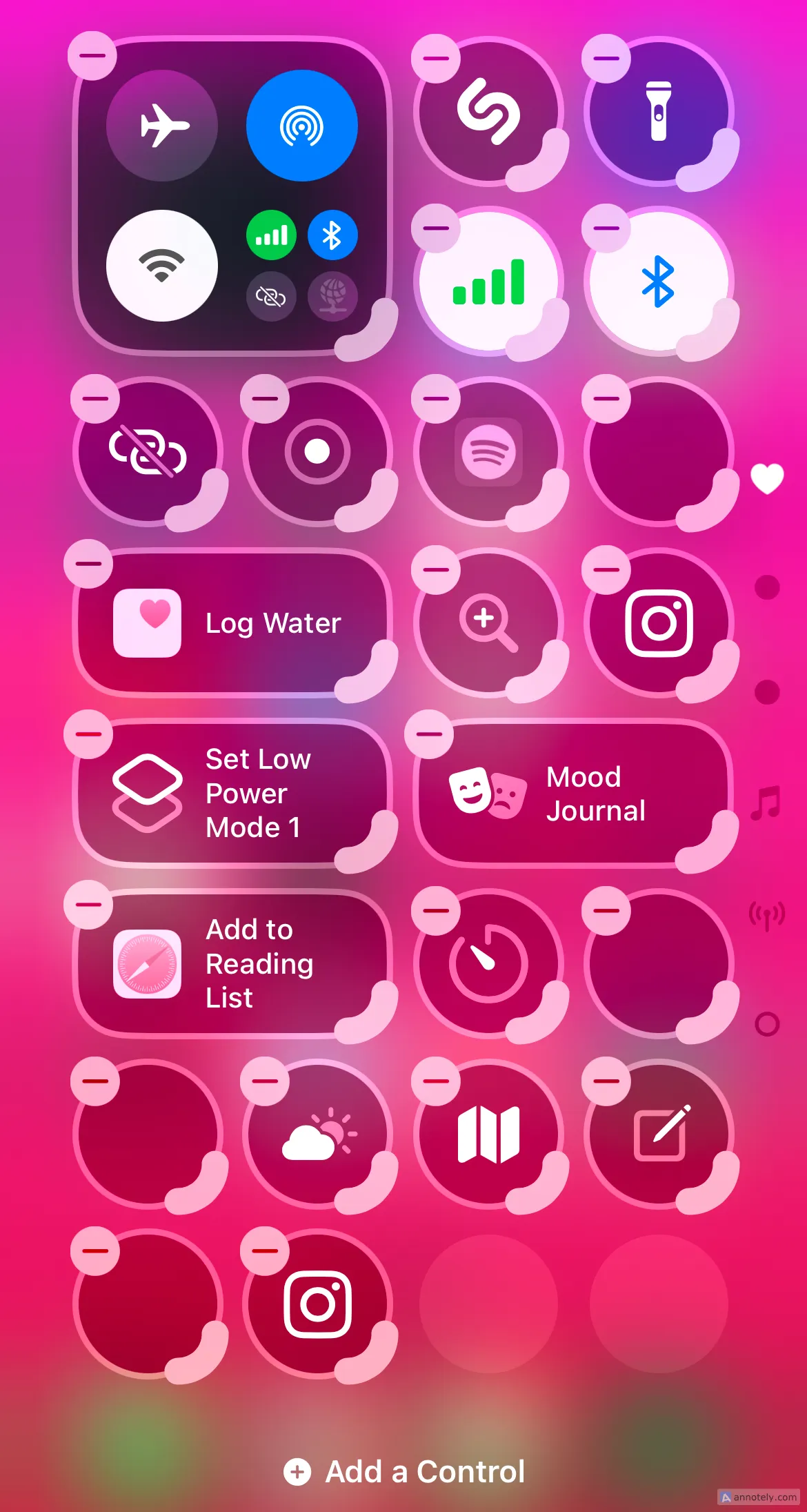
Tiesioginė prieiga prie dažniausiai naudojamų sparčiųjų klavišų padidina efektyvumą, todėl laikykite tai, kas tikrai svarbu!
7. Sujungti pasikartojančius kontaktus
Būtinas supaprastintas kontaktų sąrašas. Norėdami greitai pašalinti netvarką, bakstelėkite pranešimą „Rasti dublikatai“ ir pasirinkite „Sujungti viską“, kad būtų tvarkingas kontaktų sąrašas.
Atnaujinus „Mėgstamiausius“ ir išvalius balso paštą, šis procesas gali dar labiau paspartėti, todėl susisiekimas bus organizuotas.
8. Sutvarkykite savo nuotraukų galeriją
Nuotraukos gali greitai kauptis, todėl gali atsirasti netvarka. Ištrinkite perteklinius vaizdus ir kurkite albumus, kad geriau suskirstytumėte savo prisiminimus į kategorijas.
Pasinaudokite funkcija „Tinkinti ir pertvarkyti“, kad intuityviai tvarkytumėte albumus, taip užtikrindami tiesioginę prieigą prie brangių vaizdų.
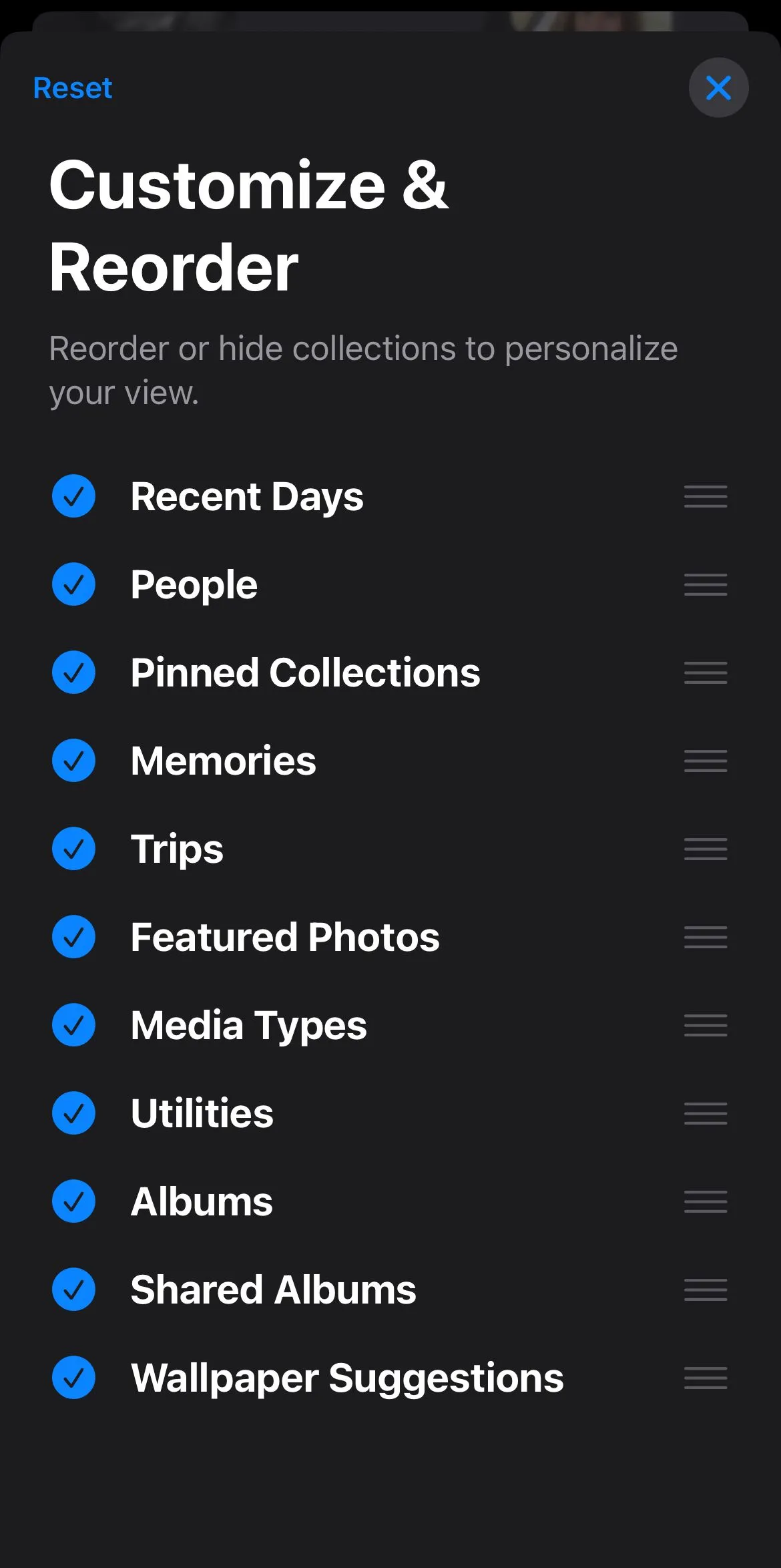
9. Supaprastinkite pranešimus
Per daug pranešimų gali atitraukti dėmesį ir atgrasyti produktyvumą. Eikite į Nustatymai > Pranešimai, kad galėtumėte tvarkyti įspėjimų nuostatas ir išjungti nereikalingus pranešimus.
Suaktyvinus fokusavimo režimą, galite nutildyti nekritinius įspėjimus darbo valandomis. Nustatykite savo „Focus“ sesijas, kad pagerintumėte koncentruotą darbo laiką.
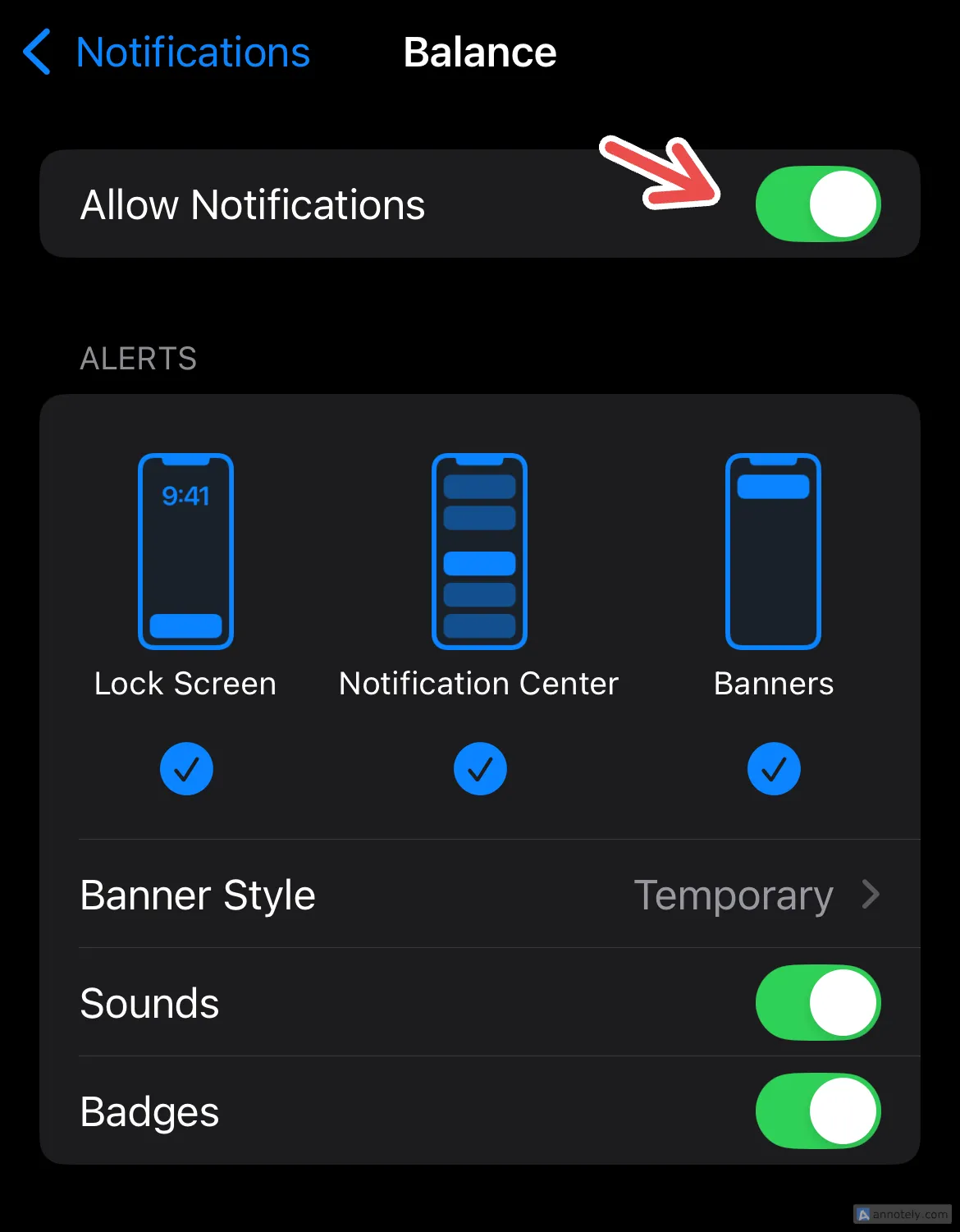
10. Atlikite skaitmeninį pavasarinį valymą
Reguliarus programų ir failų lankymas skatina įrenginį be trikdžių. Įvertinkite, kurios programos jums yra būtinos, ištrinkite nenaudojamas ir atnaujinkite priminimus bei kalendorių.
Reguliarus skaitmeninis trikdžių panaikinimas pagerina bendrą jūsų iPhone funkcionalumą ir prisideda prie malonesnės vartotojo patirties.
Dažnai užduodami klausimai
Imkitės šių veiksmingų veiksmų šiandien ir mėgaukitės netvarkingu iPhone, kuris padeda susikaupti ir išlaikyti tvarką!
Dažnai užduodami klausimai
1. Kaip dažnai turėčiau išardyti savo iPhone?
Tai yra gera praktika įvertinti ir išardyti savo iPhone kas kelis mėnesius arba kiekvieną kartą, kai pastebite, kad jūsų įrenginys jaučiasi netvarkingas. Reguliariai atliekama priežiūra apsaugo nuo daugybės programų ir failų kūrimo.
2. Ar galiu atkurti programas, jei netyčia ištrinu jas iš pagrindinio ekrano?
Taip! Pašalinus programas iš pagrindinio ekrano jos neištrinamos; jie saugiai saugomi jūsų programų bibliotekoje ir pasiekiami bet kuriuo metu.
3. Ar yra kokių nors programų, kurios gali padėti man sutvarkyti iPhone?
Nors daugelis trečiųjų šalių programų gali padėti tvarkyti kontaktus ar nuotraukas, pati „iOS“ turi tvirtas integruotas funkcijas, skirtas iškraipyti. Naršykite parinktis, pvz., „Photos“ programos įrankį sujungdami dublikatus arba naudodami sparčiuosius klavišus tiesiogiai valdymo centre.
Parašykite komentarą